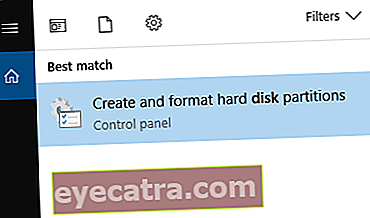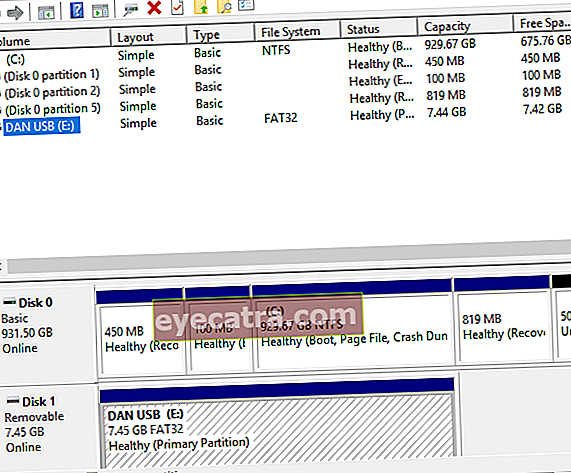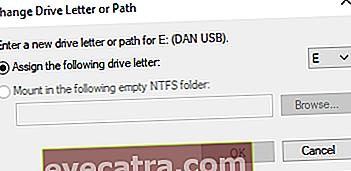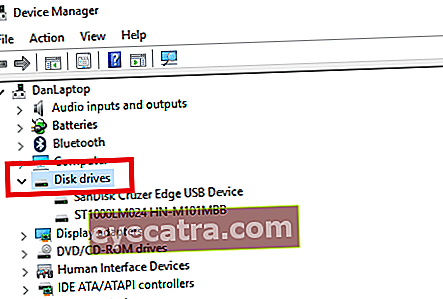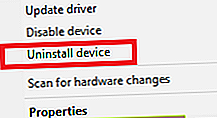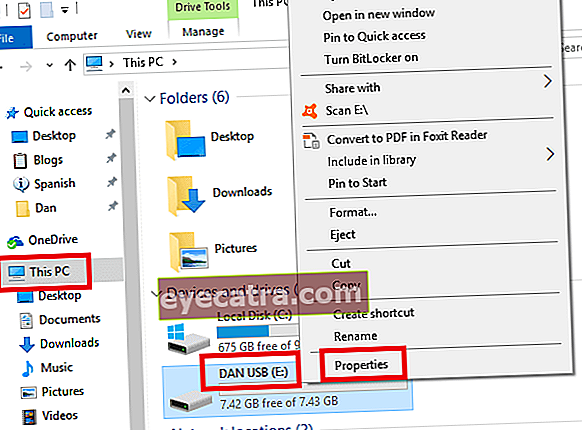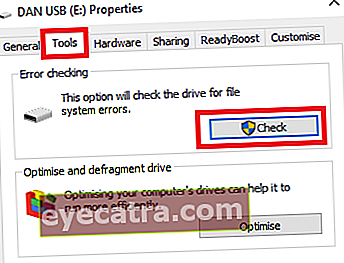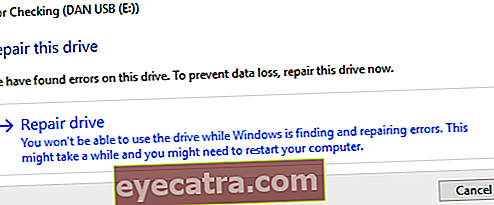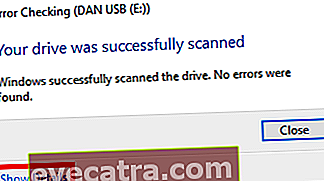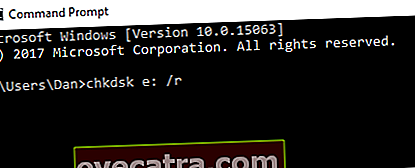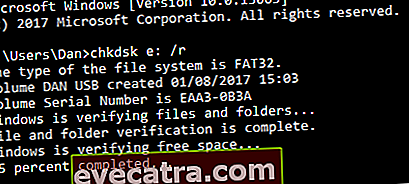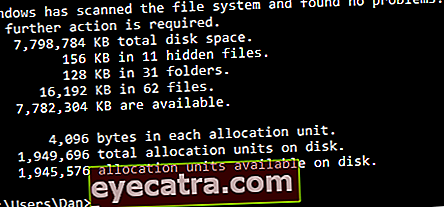7 načinov za obnovitev izgubljenih podatkov s poškodovanih pomnilniških kartic
Pomnilniška kartica poškodovana? Tukaj je opisano, kako obnoviti izgubljene podatke s poškodovane, poškodovane ali nečitljive pomnilniške kartice.
Pomnilniška kartica (pomnilniška kartica) je eden od zunanjih pomnilnikov, ki se običajno uporablja v pametnem telefonu ali računalniku. Poleg tega, da je enostaven za prevoz, na splošno vsebuje dovolj veliko shrambo.
Kljub temu imamo redki od nas težave z dostopom do pomembnih datotek in podatkov, shranjenih v tem pomnilniku.
Ena izmed težav, s katero se pogosto srečujemo, so poškodovane pomnilniške kartice. Za rešitev te težave bo JalanTikus tukaj predstavil korake za obnovitev izgubljenih podatkov s poškodovane pomnilniške kartice.
- Razlogi, da ne kupujete ponarejenih pomnilniških kartic za uporabnike Androida
- Kako narediti pomnilniško kartico kot notranji pomnilnik Android
- 4 preprosti načini, kako MicroSD osvoboditi vdorov
Kako obnoviti izgubljene podatke iz pokvarjenega pomnilnika
1. Začetni pregled

Začetno preverjanje, ali je pomnilniška kartica poškodovana ali neberljiva, je dokaj enostavno. Pomnilniško kartico ali pomnilniško kartico morate povezati samo z drugim računalnikom.
2. Zamenjava pogonske črke
Če ste pomnilnik povezali z računalnikom, vendar datoteke ne morete odpreti, so podatki verjetno poškodovani.
Prvi korak, ki ga lahko naredite, je spremeniti ime pogonska črka iz tega spomina. Trik je naslednji.
- Odprto Meni Start nato poiščite Upravljanje diskov
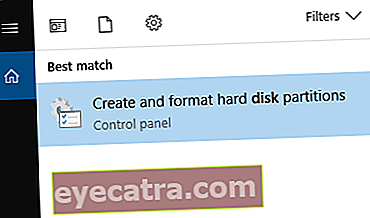
- Poiščite svojo pomnilniško kartico ali pomnilniško kartico in izberite Spremenite črko pogona in poti
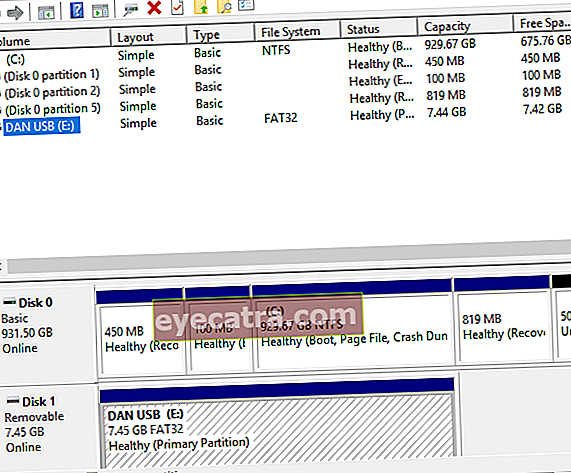
- Nato spremenite črke v višje
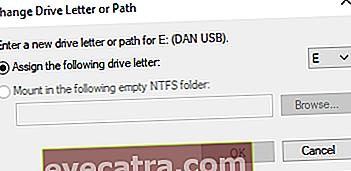
- Če še vedno ne morete, lahko preberete naslednjo metodo.
3. Znova namestite gonilnik
Eden od razlogov za neberljiv pomnilnik v računalniku je okvara med postopkom namestitve pogona. Za ponovno namestitev gonilnika lahko uporabite naslednji način.
- Odprto Meni Start nato izberite Upravitelj naprav
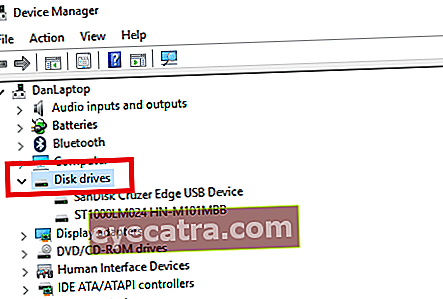
- Naslednji pogled Diskovni pogoni in izberite svojo pomnilniško kartico> z desno miškino tipko Odstranite napravo
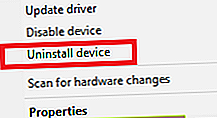
- Odstranite pomnilniško kartico in jo ponovno priključite
- Windows bo samodejno namestil gonilnik za pomnilniško kartico
4. Preverjanje napak
- Na računalnik priključite pomnilniško kartico ali pomnilniško kartico.
- Odprite Windows Explorer> Ta računalnik
- Z desno miškino tipko kliknite pomnilniško kartico in izberite Lastnosti
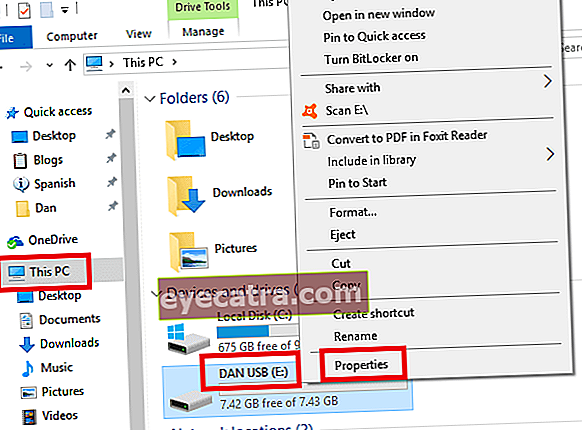
- Pojdi na razdelke Orodja nato izberite Preveri
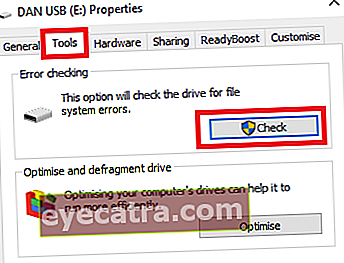
- Izberite meni Popravite pogon in počakajte, da se postopek konča
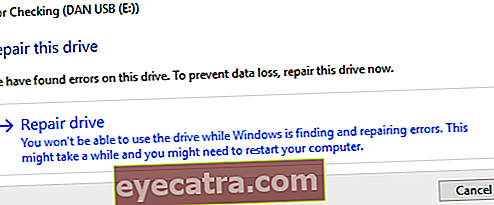
- Windows bo samodejno analiziral, ali je na pomnilniški kartici napaka ali ne
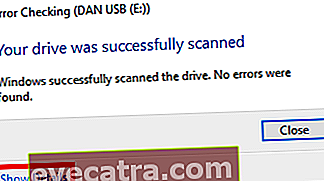
5. Uporaba ukaznega poziva
- Odprto Meni Start nato vtipkajte cmd, ne pozabite odpreti v načinu Skrbnik
- Vnesite spodnjo kodo, ki jo lahko spremenite E bodite črka pogona za pomnilniško kartico
chkdsk e: / r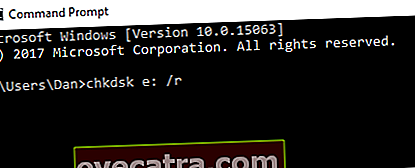
- Windows bo zagotovil informacije s pomnilniške kartice in začel optično branje
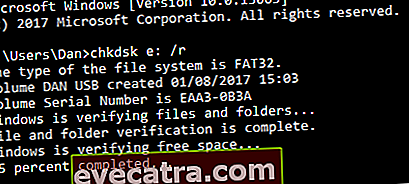
- Če pride do napake, vas bo Windows obvestil
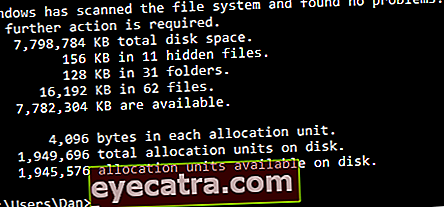
6. Namestite dodatno programsko opremo

Obstaja več programov, s katerimi lahko obnovite podatke s poškodovane pomnilniške kartice. Tu je programska oprema.
- TestDisk in PhotoRec
- Čarovnik za obnovitev podatkov EaseUS
- Recuva
7. Povabite strokovnjaka

Če še vedno ne morete, lahko za pomoč zaprosite ljudi, ki so strokovnjaki s tega področja, na primer računalniški tehniki, informacijska podpora ali obisk servisnega mesta na pomnilniški kartici.
Tako obnovite izgubljene podatke s poškodovanih pomnilniških kartic. Ta način se lahko uporablja za različne nosilce podatkov, od MicroSD, SD kartice, Flashdiska, trdega diska do SSD.
Če imate druge načine, ne pozabite deliti v stolpcu s komentarji. Vso srečo! Preberite tudi sorodne članke spomin ali drugo zanimivo pisanje iz Em Yopik Rifai.